Red Hat Training
A Red Hat training course is available for Red Hat Enterprise Linux
Capítulo 35. Os Seus Próximos Passos
35.1. Atualizando o Seu Sistema
O Projeto Red Hat Enterprise Linux lança pacotes de programas atualizados para o Red Hat Enterprise Linux ao longo do período de suporte de cada versão. Pacotes atualizados adicionam novas funcionalidades, melhoram a confiabilidade, resolvem erros ou vulnerabilidades do sistema. Para garantir a segurança do seu sistema, faça atualizações regularmente, e o mais cedo possível após ser feito um anúncio de segurança.
35.1.1. Pacotes de rpm de atualizações do driver
As vezes, quando um novo pedaço de hardware não é suportado no kernel que você instalou, a Red Hat ou um fabricante de hardware pode disponibilizar uma atualização de driver. No entanto, você pode instalar atualizações de driver durante o processo de instalação (consulte o Capítulo 6, Atualizando drivers durante a instalação em sistemas Intel e AMD. para sistemas Intel e AMD e Capítulo 13, Atualizando drivers durante a instalação em sistemas IBM POWER para sistemas IBM POWER) recomendamos que você faça isto somente para dispositivos que forem essenciais continuar na instalação. Em todos os casos, conclua a primeira instalação e depois adicione suporte para o dispositivo com um pacote de rpm de atualização de driver como descrito nesta seção.
Não instale um rpm de atualização de driver a menos que tenha certeza que seu sistema precise dele. Instalar uma atualização de driver em um sistema quando não se pretendia fazer isto, pode causar problemas de sistemas.
Para ver uma lista das atualizações de driver que já estão instaladas em seu sistema, clique em Sistema → Administração → Adicionar/Remover Softwareno seu desktop, e ensira a senha root caso senha solicitada. Clique em Searchensira a palavra
kmod- (note o final -) e clique em Search.
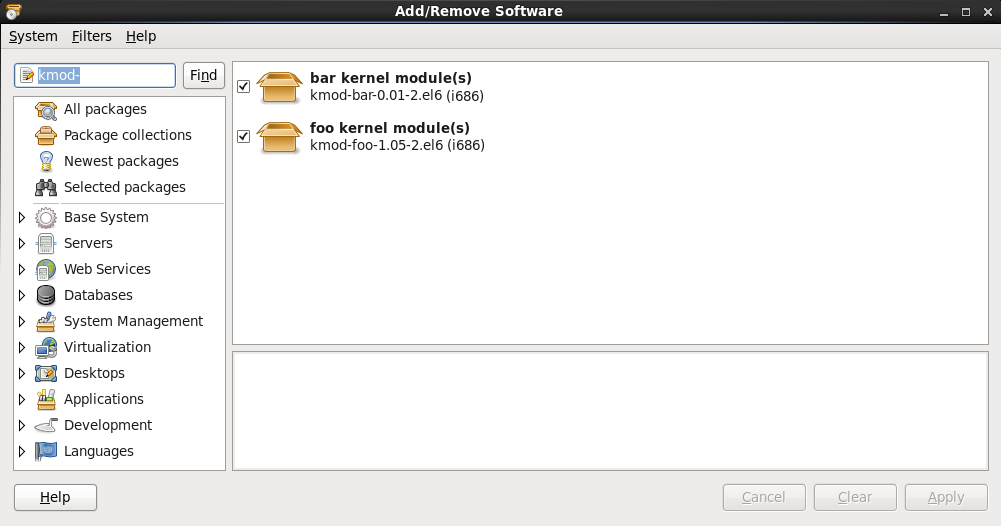
Figura 35.1. Listando pacotes de RPM de Atualização de Driver instalados
Como forma alternativa, você pode usar a linha de comando como se segue:
$ rpm -qa | egrep ^kmod-
Note a
- no final do kmod. Isto irá listar todos os pacotes instalados que iniciem com kmod, o qual pode incluir todas as atualizações de driver que são instaladas atualmente em seu sistema. Drivers adicionais fornecidos por softwares de atualizações de terceiros não estão listados nesta saída. Entre em contato com o fabricante para mais detalhes.
Para instalar um novo pacote de rpm de atualização de driver:
- Faça o download do pacote de rpm de atualização de driver a partir do local especificado pela Red Hat ou seu fabricante de hardware. O nome do arquivo do pacote iniciará com
kmod(short for kernel module) e possuem um formulário semelhante à este exemplo:kmod-foo-1.05-2.el6.i686No exemplo, o pacote rpm de atualização do driver fornece uma atualização de driver chamada foo com o número de versão 1.05-2 para o Enterprise Linux 6, em sistemas i686.Os pacotes de rpm de atualização de driver são pacotes assinados, e como todos os outros pacotes de software, eles são validados automaticamente durante a instalação. Para realizar este passo manualmente, digite o seguinte na linha de comando:$ rpm --checksig -v filename.rpm
ondefilename.rpm é o nome do arquivo do pacote de rpm de atualização de driver. Isto verifica o pacote ao usar a chave de assinatura do Red Hat GPG padrão, a qual já está instalada em qualquer Red Hat Enterprise Linux 6. Se você precisar desta chave para propósitos de verificação em outro sistema, você pode obtê-lo a partir do: https://www.redhat.com/security/team/key/ - Localize e clique duplamente no arquivo que você baixou. O sistema pode solicitar pela senha root, depois do qual ele apresentará a caixa Installing Packages:
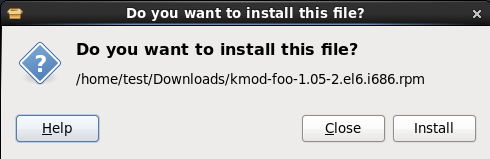
Figura 35.2. A caixa de pacotes de instalação
Clique em Aplicar para finalizar a configuração.Como forma alternativa, você pode instalar uma atualização de driver manualmente na linha de comando :$ rpm -ivh kmod-foo-1.05-2.el6.i686
- Se você usou uma instalação gráfica ou uma instalação de linha de comando, reinicialize seu sistema para assegurar que seu sistema está usando o novo driver.
Se a Red Hat envia uma atualização de errata de kernel antes do próximo lançamento do Red Hat Enterprise Linux, seu sistema irá continuar a usar as atualizações de driver que você instalou. Não há a necessidade de reinstalar as atualizações do driver seguindo uma atualização de errata. Geralmente, quando a Red Hat lança uma nova versão do Red Hat Enterprise Linux, todas as atualizações para a versão anterior são incorporadas na nova versão. No entanto, se não for possível incluir um driver particular você precisará realizar outra atualização de driver quando você instalar a nova versão do Red Hat Enterprise Linux. Neste caso, a Red Hat ou seu fabricante de hardware o informará do local de atualização.

